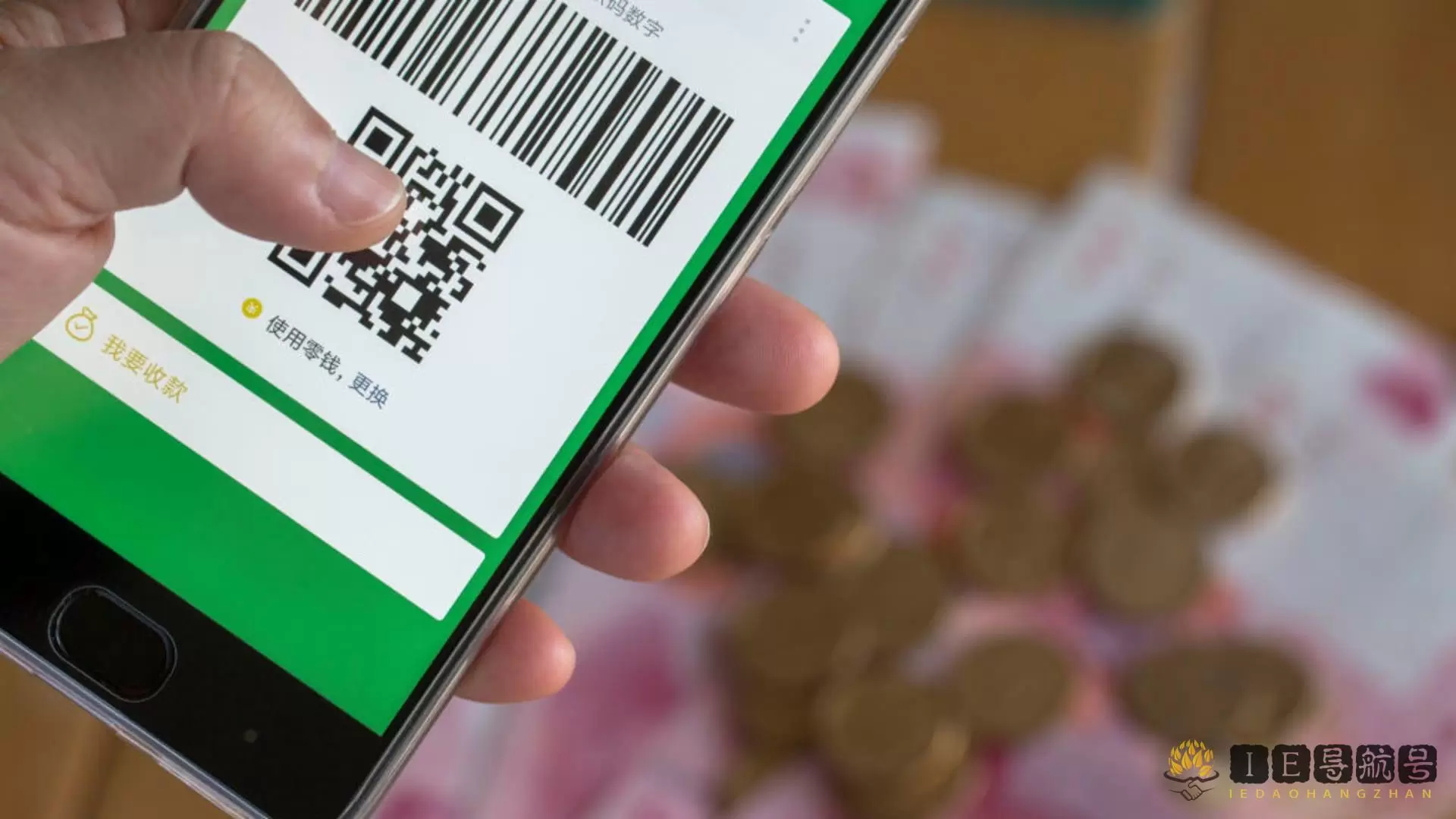BIOS 检测不到固态硬盘可能是硬盘 IDE 电缆接触不良、或者断裂导致;CMOS 存储信息错误、可能是电池电量不足;硬盘本身有损坏导致 BIOS 无法识别;数据线缆没插好,或者数据线缆有问题。或者是电源的供电问题,硬盘的供电是从电源直接提供的供电接口获得电力的。白色的是传统的 IDE 硬盘和光驱的供电接口,黑色的是 SATA 硬盘的供电接口,确保电源有足够的输出。

如果 BIOS 检测不到固态硬盘,可以尝试以下方法来解决问题:
- 检查硬盘连接: 确保固态硬盘已正确安装并连接到主板上。
- 更新 BIOS: 检查主板厂商网站,看是否有可用的 BIOS 更新,并且按照说明进行更新。
- 检查 SATA 接口: 确保固态硬盘正确连接到主板上的 SATA 接口上。
- 检查硬盘设置: 进入 BIOS 设置,确保硬盘设置正确,如 SATA 模式和 AHCI 模式。
- 清除 CMOS: 清除 CMOS 电池可能会解决问题。
- 更换 SATA 线: 更换 SATA 线可能会解决问题。
- 更换固态硬盘: 更换固态硬盘可能会解决问题。
如果这些方法都不能解决问题,建议联系主板厂商或者硬盘生产厂商进行更进一步的支持。
BIOS 检测不到固态硬盘解决方法:
1、开启电脑,使用快捷键打开 BIOS 设置界面,然后选择“Advanced BIOS Features”回车确认;
2、在打开的界面中,找到“First Boot Device”然后选中并且按回车键,然后在弹出的小窗口中选择[Hard disk]硬盘启动回车确认;
3、接着还在 Advanced BIOS Features 界面中,选择[HDD S.M.A.R.T. Capability]磁盘自动监控及回报功能,按回车键在弹出的小窗口中选择“Enabled”回车确认;
4、最后还是在 Advanced BIOS Features 界面中,选择[Hard disk boot priority]回车确认;
5、将 USB-HDD 选项调整到第一项,F10 保存设置重启电脑即可。
© 版权声明
文章版权归作者所有,未经允许请勿转载。
相关文章

暂无评论...